אתה יכול להוסיף סוגי קבצים שונים - כולל גיליונות אלקטרוניים של Excel ומסמכי PDF - לתוך מסמכי Microsoft Word 2013. אתה יכול להטמיע את הקובץ במסמך כך שאחרים יוכלו לפתוח אותו במחשב שלהם. אם תקשר לקובץ ולאחר מכן תערוך אותו, השינויים באים לידי ביטוי במסמך Word באופן אוטומטי. בניגוד לקבצים מקושרים, אובייקטים מוטבעים אינם מתעדכנים ב-Word כאשר אתה מבצע שינויים בקובץ המקור.
עֵצָה
שמור את עבודתך מעת לעת כדי למנוע אובדן למקרה ש-Microsoft Word תקפא או יקרוס. כברירת מחדל, תוכניות Office שומרות אוטומטית את העבודה שלך בכל פעם 10 דקות.
שלב 1

קרדיט תמונה: התמונה באדיבות מיקרוסופט
פתח את המסמך לעריכה ב-Microsoft Word או ליצור מסמך חדש, עבור ל- לְהַכנִיס הכרטיסייה ולאחר מכן לחץ על לְהִתְנַגֵד לחצן בקבוצת טקסט כדי להציג את תיבת הדו-שיח Object.
סרטון היום
שלב 2

קרדיט תמונה: התמונה באדיבות מיקרוסופט
עבור אל צור מקובץ הכרטיסייה, לחץ על לְדַפדֵף לחצן ולאחר מכן השתמש בדפדפן הקבצים כדי לבחור את הקובץ להוספה. נְקִישָׁה לְהַכנִיס כדי להכניס את הקובץ.
עֵצָה
- אתה יכול להכניס כל סוג של קובץ למסמך Word, כולל קבצי הפעלה -- סיומת EXE -- ו אַרְכִיוֹן: קבצי RAR או ZIP.
- Word מציג תצוגה מקדימה של קבצים כגון קובצי PDF, גיליונות אלקטרוניים של Excel, מצגות PowerPoint ו משרד פתוח מסמכים. סוגי קבצים אחרים מוצגים במסמך כסמל, יחד עם שמם וסיומתם.
- לחיצה כפולה. כל קובץ מוטבע פותח אותו באמצעות היישום שהיה רגיל אליו. ליצור אותו. משתמשים אחרים לא יכולים לפתוח קבצים מוטבעים במחשבים שלהם אלא אם כן מותקנת להם התוכנה הדרושה.
שלב 3
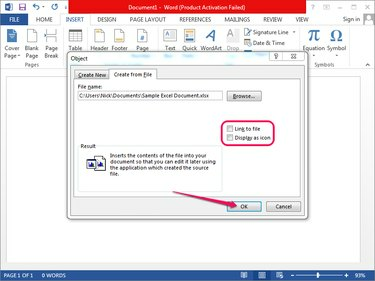
קרדיט תמונה: התמונה באדיבות מיקרוסופט
בדוק את ה קישור לקובץ תיבה כדי לקשר לקובץ במקום להטמיע אותו במסמך. אם תערוך את הקובץ המקושר, השינויים יבואו לידי ביטוי במסמך Word.
שים לב שקבצים מקושרים אינם מוטמעים במסמך ואינם מועברים אוטומטית אם אתה שולח את המסמך לאחרים; במקרה זה, הקישור יישבר.
אַזהָרָה
הקישור נשבר אם אתה מוחק או משנה את שם הקובץ המקושר; אינך יכול לגשת לקובץ על ידי לחיצה כפולה עליו ב-Word, למרות שהתצוגה המקדימה שלו עשויה להופיע כראוי. הקובץ המקושר חייב להיות במיקום שבו היה כאשר הקישור נוצר, אחרת לא תוכל לגשת אליו מ-Word.
שלב 4

קרדיט תמונה: התמונה באדיבות מיקרוסופט
בדוק את ה הצג כסמל תיבה כדי להציג את הקובץ כסמל. כברירת מחדל, Word מציג תצוגה מקדימה של כמה סוגי קבצים במסמך; אתה יכול להסיר את התצוגה המקדימה באמצעות סמל.
שנה את הסמל על ידי לחיצה על שנה אייקון לחצן ולאחר מכן בחירה באפשרות שונה מה- סמל רשימה. כדי לשנות את הטקסט שמוצג מתחת לסמל במסמך, הקלד משהו אחר ב- כּוֹתֶרֶת שדה.
נְקִישָׁה בסדר כדי להכניס את הקובץ למסמך Word. כדי לשמור את השינויים, לחץ על Ctrl-S.
עֵצָה
- ניתן למקם מחדש את הקובץ במסמך על ידי לחיצה וגרירה שלו.
- כדי למחוק קובץ, בחר אותו ולחץ על לִמְחוֹק.
- אתה יכול לסמן את התיבות קישור לקובץ והצג כסמל אם ברצונך לקשר לקובץ ולהציג אותו כסמל במסמך.



